Win10系统任务栏显示windows defender图标该如何去掉?
发布时间:2017-04-06 22:29:50 浏览数:
最近使用win10操作系统的用户反应,在任务栏上出现了windows defender的图标,无法关闭的情况,该怎么办?下面【系统粉】给大家分享下去除任务栏windows defender图标的方法。

方法一:
1、按下【ctrl+Shift+Esc】组合键呼出任务管理器;
2、在【启动】选卡中,将Windows Defender notifiction icon 选项单击右键,禁用掉,即可关闭 Windows Defender 任务栏图标随系统登录启动。
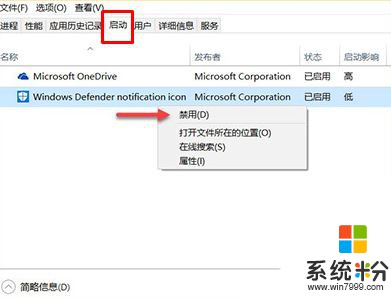
方法二:
1、按下【Win+R】打开运行,输入gpedit.msc 点击确定;
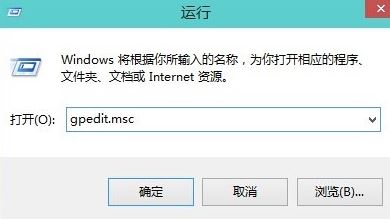
2、在左侧依次展开【计算机配置】—【管理末模板】—【Windows 组件】—【Windows Defender】;
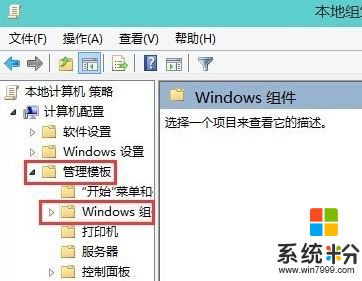
3、在右侧双击【关闭Windows Defender】;
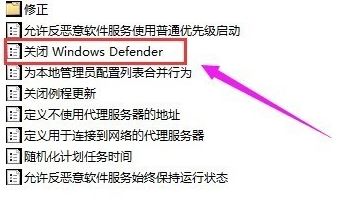
4、在弹出的框中单击【已启用】,点击【应用】—【确定】即可。
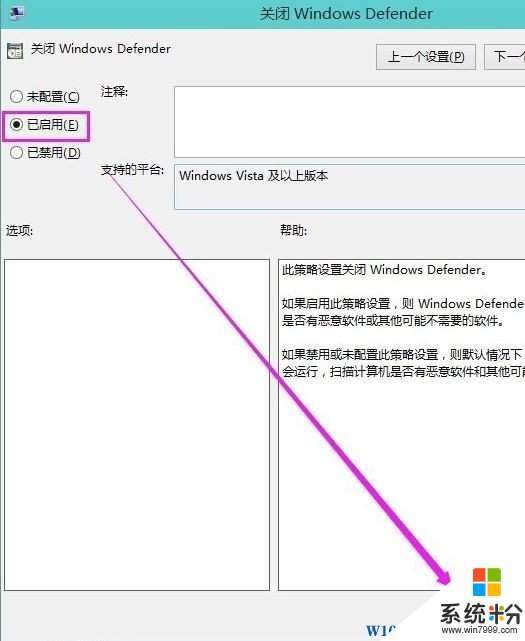
使用任意方法操作后重启一次电脑即可关闭windows defender!

方法一:
1、按下【ctrl+Shift+Esc】组合键呼出任务管理器;
2、在【启动】选卡中,将Windows Defender notifiction icon 选项单击右键,禁用掉,即可关闭 Windows Defender 任务栏图标随系统登录启动。
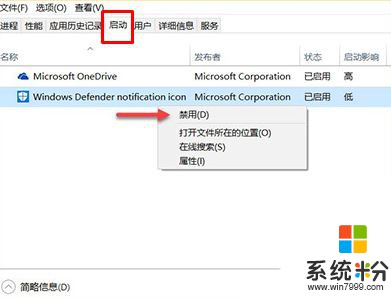
方法二:
1、按下【Win+R】打开运行,输入gpedit.msc 点击确定;
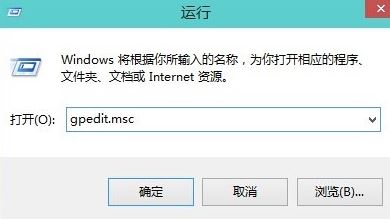
2、在左侧依次展开【计算机配置】—【管理末模板】—【Windows 组件】—【Windows Defender】;
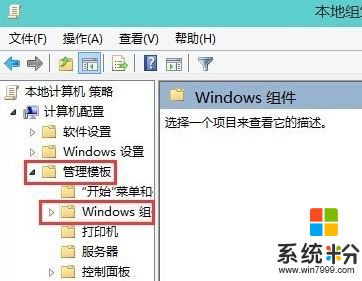
3、在右侧双击【关闭Windows Defender】;
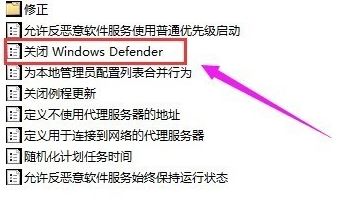
4、在弹出的框中单击【已启用】,点击【应用】—【确定】即可。
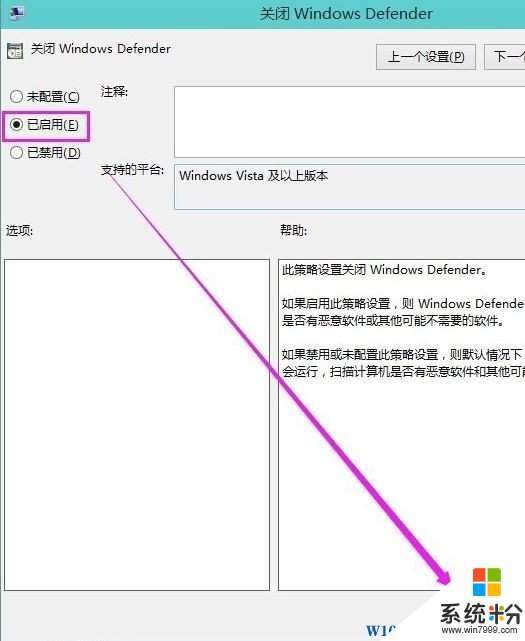
使用任意方法操作后重启一次电脑即可关闭windows defender!